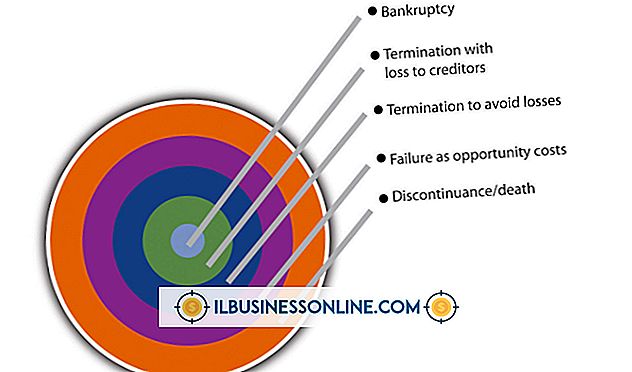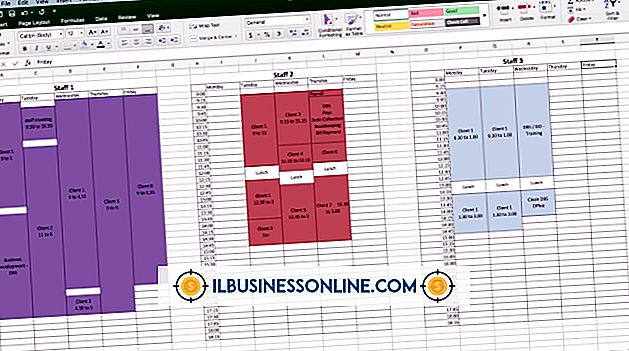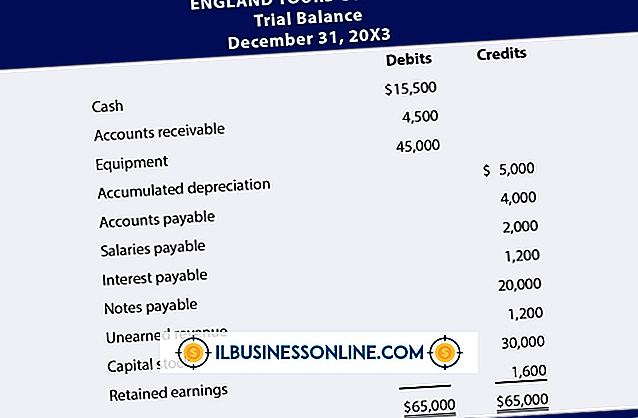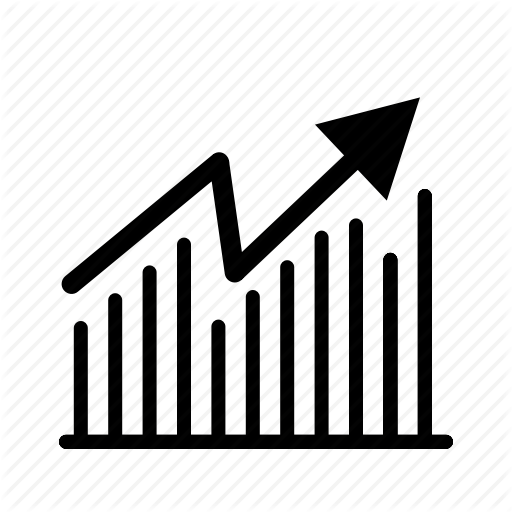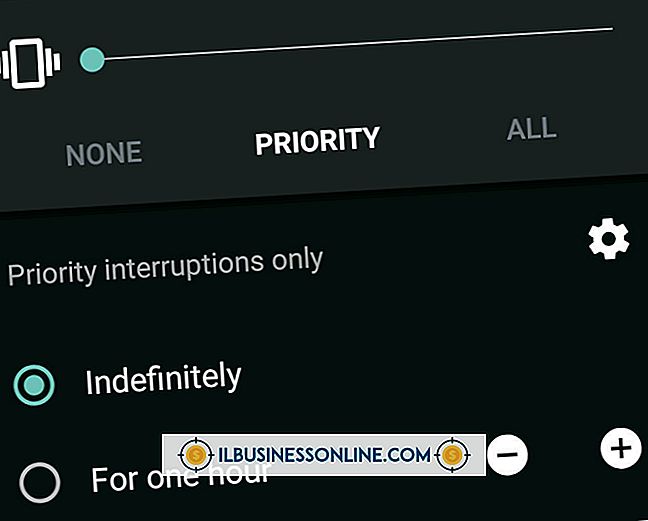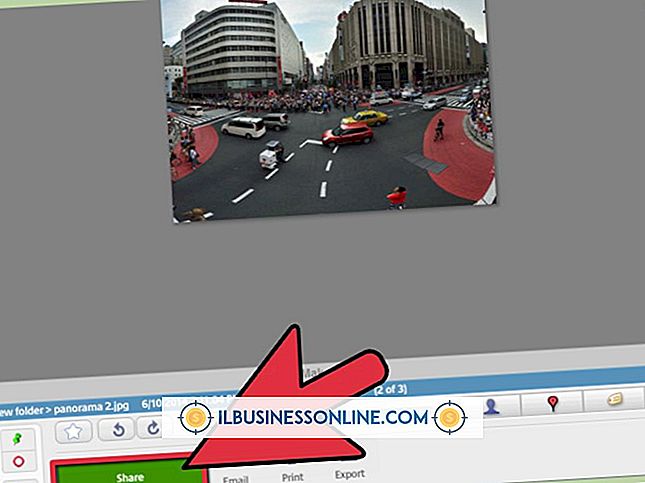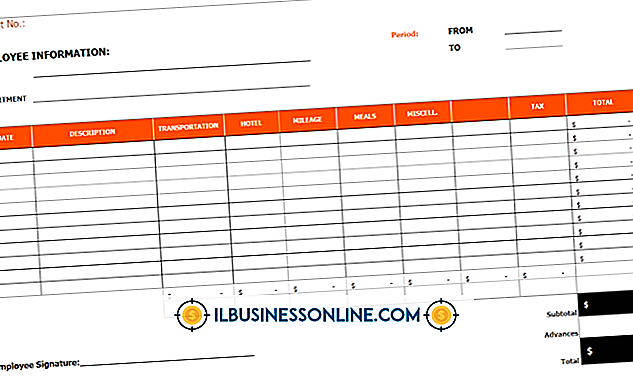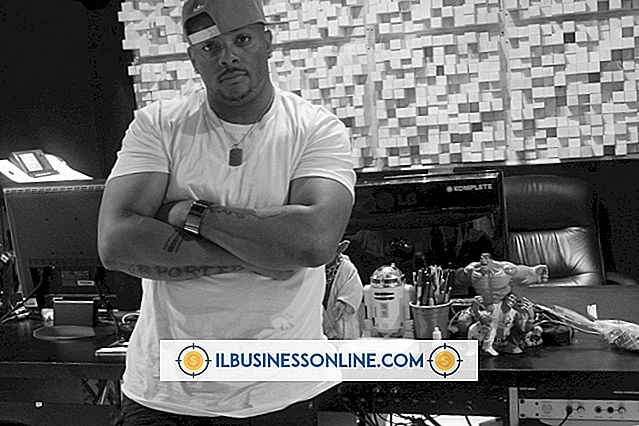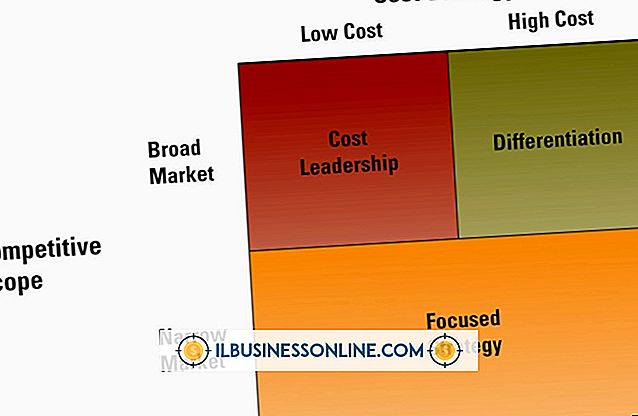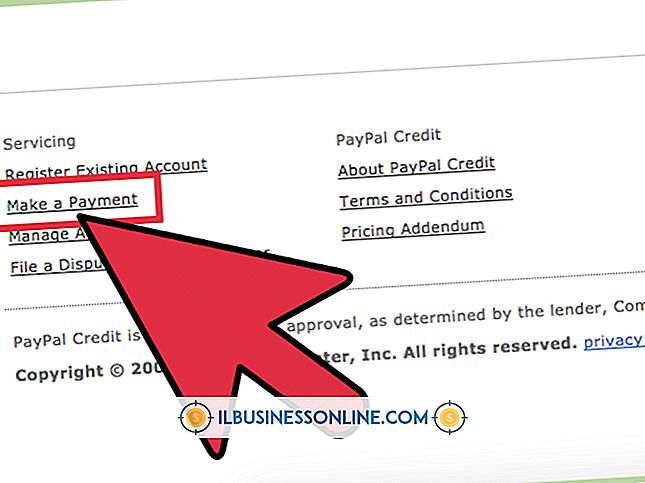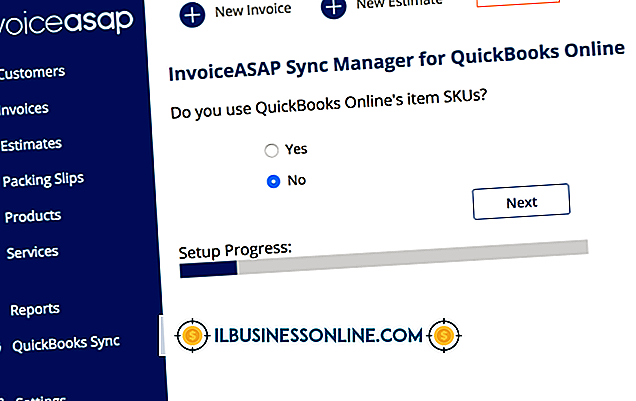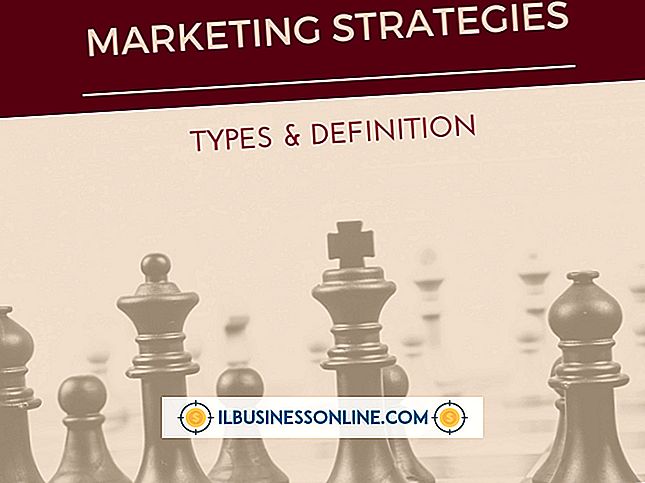วิธีเปิดใช้งานปุ่มลัดบนโน้ตบุ๊ก Toshiba

การเปิดใช้งานปุ่มลัด - หรือที่เรียกว่าปุ่มลัดบนคอมพิวเตอร์แล็ปท็อปของโตชิบาทำให้ธุรกิจของคุณมีประสิทธิภาพมากขึ้น ปุ่มลัดช่วยให้คุณและทีมงานเปิดตัวโปรแกรมโปรดและแอปพลิเคชั่นธุรกิจได้อย่างรวดเร็วด้วยการกดปุ่มบนคีย์บอร์ดของแล็ปท็อป หลังจากตั้งค่าปุ่มลัดให้กดปุ่มที่กำหนดในเวลาเดียวกันกับปุ่มฟังก์ชั่น "Fn" หรือปุ่ม "Alt" และ "Ctrl" สิ่งนี้จะเปิดใช้งานยูทิลิตี้ของระบบหรือโปรแกรมเพื่อให้คุณไม่จำเป็นต้องค้นหามันบนหน้าจอเดสก์ท็อปแถบงานหรือเมนูเริ่มของ Windows นอกเหนือจากคุณสมบัติฮอตคีย์มาตรฐานของ Windows แลปท็อปของโตชิบาหลายแห่งยังมีฟังก์ชั่นฮอตคีย์เพิ่มเติมซึ่งรู้จักกันในชื่อฮอตการ์ดซึ่งคุณสามารถควบคุมยูทิลิตี้ระบบได้
เปิดใช้งาน Windows Hotkeys บนโน้ตบุ๊ก Toshiba
1
คลิกปุ่มเริ่มของ Windows บนทาสก์บาร์ของเดสก์ท็อป
2
คลิกปุ่ม "โปรแกรมทั้งหมด" ที่ด้านล่างของเมนูป๊อปอัพเริ่มต้นเพื่อดูรายการทางลัดสำหรับแอปพลิเคชันและโปรแกรมทั้งหมดบนแล็ปท็อปโตชิบาของคุณ
3
คลิกขวาที่ไอคอนของโปรแกรมที่คุณต้องการเปิดด้วยฮอตคีย์ เลือก "Properties" จากเมนูข้าม
4
คลิกที่แถบ "ทางลัด" ที่ด้านบนของหน้าต่างโต้ตอบคุณสมบัติ
5
คลิกที่ช่องป้อนข้อมูลถัดจาก "คีย์ลัด"
6
กดปุ่มบนแป้นพิมพ์คอมพิวเตอร์เพื่อใช้เป็นปุ่มลัดของโปรแกรมนี้ Windows จะแสดงปุ่มลัดที่เลือกในกล่องป้อนข้อมูลพร้อมกับปุ่มใด ๆ ที่คุณต้องกดในเวลาเดียวกันเพื่อเปิดโปรแกรม ตัวอย่างเช่นหากคุณเลือกคีย์อักขระ "D" คีย์ลัดสุดท้ายอาจเป็น "Alt-Ctrl-D"
7
คลิกปุ่ม "ตกลง" เพื่อบันทึกปุ่มลัด
8
ทำซ้ำขั้นตอนนี้สำหรับแต่ละปุ่มลัดของโปรแกรมเพื่อเปิดใช้งานบนแล็ปท็อปของคุณ
เปิดใช้งานการ์ดลัดของ Toshiba
1
กดปุ่มฟังก์ชั่น "Fn" ค้างไว้เพื่อแสดงการ์ดฮอตคีย์ที่ด้านบนของหน้าจอ โดยทั่วไปแล้วการ์ดฮอตคีย์จะรวมถึงการล็อคเพื่อความปลอดภัย, แผนการใช้พลังงาน, โหมดสลีป, ไฮเบอร์เนต, เอาต์พุตสวิตช์แสดงผล, การควบคุมความสว่าง, แบบไร้สาย, ทัชแพดและการซูมการแสดงผล
2
คลิกไอคอนการ์ดฮอตคีย์ที่ใช้งานได้หรือกดปุ่มฮอตคีย์บนแป้นพิมพ์เพื่อเข้าถึงยูทิลิตี้ระบบหรือฟังก์ชั่นที่คุณต้องการเปลี่ยน ตัวอย่างเช่นคลิกที่ไอคอน "ล็อค" หรือกดปุ่ม "F1" เพื่อล็อคคอมพิวเตอร์ แล็ปท็อปแสดงการ์ดฮอตคีย์ที่เลือกบนหน้าจอพร้อมตัวเลือกที่มีอยู่ในรายการ
3
เลือกการตั้งค่าที่คุณต้องการจากเมนูตัวเลือก
เคล็ดลับ
- Windows จัดกลุ่มบางโปรแกรมในโฟลเดอร์ในเมนู Start ดังนั้นในขั้นตอนที่ 3 คุณอาจต้องดับเบิลคลิกที่โฟลเดอร์โปรแกรมที่ใช้งานได้เพื่อดูไอคอนทางลัดสำหรับโปรแกรมหรือแอปพลิเคชัน
- หากได้รับแจ้งในขั้นตอนที่ 6 ให้ป้อนรหัสผ่านผู้ดูแลระบบ Windows ของคุณซึ่งมักจะเหมือนกับรหัสผ่านเข้าสู่ระบบ Windows ของคุณ บนเครือข่ายองค์กรขอให้ผู้ดูแลระบบเครือข่ายของคุณให้รหัสผ่านนี้
- หลังจากกดปุ่ม "Fn" ค้างไว้เพื่อแสดงการ์ดฮอตคีย์ของโตชิบาหมุนรอบตัวเลือกที่แสดงโดยกดปุ่มฮอตซ้ำ ๆ จากนั้นปล่อยปุ่ม "Fn" เพื่อกำหนดตัวเลือกของคุณ